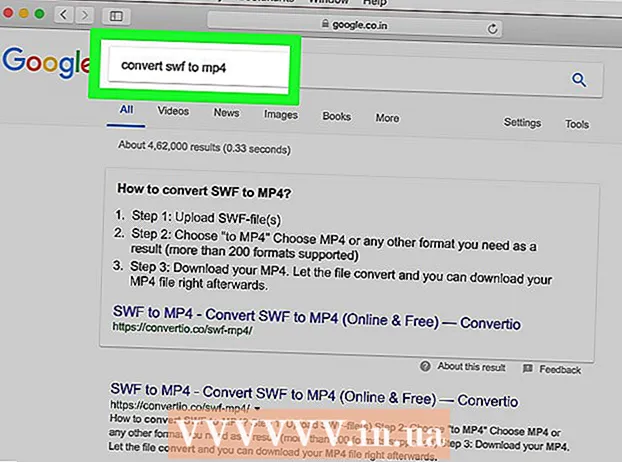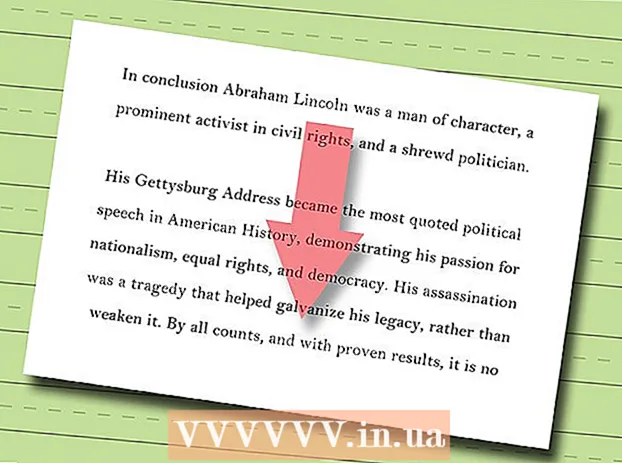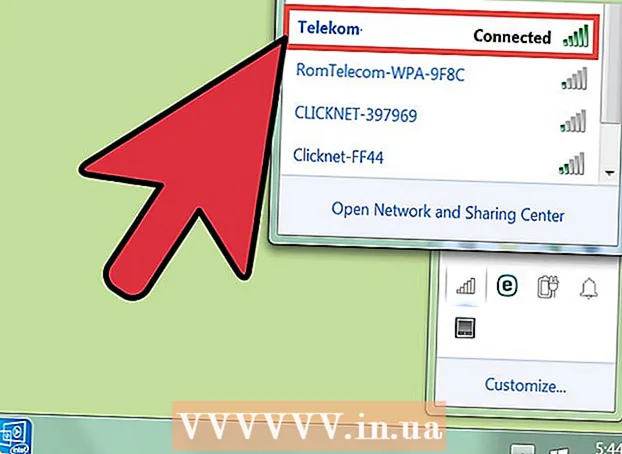Autorius:
Peter Berry
Kūrybos Data:
15 Liepos Mėn 2021
Atnaujinimo Data:
23 Birželio Birželio Mėn 2024

Turinys
Ši „wikiHow“ išmokys jus atsisiųsti „Instagram“ vaizdo įrašus į „Android“ įrenginį. Norėdami atsisiųsti vaizdo įrašus iš viešosios paskyros, galite naudoti nemokamą programą „Google Play“ parduotuvėje; Tačiau jokiu būdu negalima gauti vaizdo įrašų, priklausančių privačiai „Instagram“ paskyrai, net jei jūs ir jie sekate vienas kitą.
Žingsniai
1 metodas iš 2: „Video Downloader“
Zaidimu parduotuve.
- Spustelėkite paieškos juostą.
- Importuoti vaizdo įrašų atsisiuntimo priemonė „Instagram“.
- Spustelėkite „Video Downloader“ - „Instagram Repost“ programai iš išskleidžiamojo rezultatų meniu.
- Spustelėkite DIEGTI (Nustatymai), tada paspauskite PRIIMTI (Priimti), kai būsite paraginti.

(Dalintis). Tai rausva ir balta trijų taškų trikampė piktograma dešinėje ekrano pusėje.
„Google Chrome“. Paspauskite „Android Home“ mygtuką, kad sumažintumėte „Instagram“, tada palieskite „Chrome“ programą su raudonos, geltonos, mėlynos ir žalios gaublio piktogramomis.
Palieskite adreso juostą „Chrome“ puslapio viršuje. Čia bus pasirinktas tekstas.
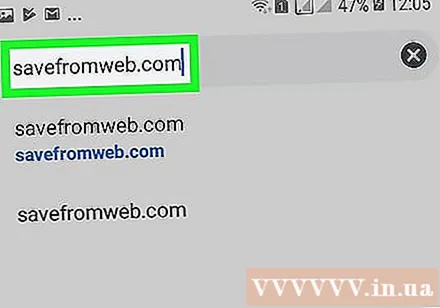
Apsilankykite „SaveFromWeb“ puslapyje. Importuoti savefromweb.com ir paspauskite mygtuką „Enter“ arba „Search“.
Spustelėkite teksto laukelį „Įklijuoti„ Instagram “vaizdo įrašą“. Šis langelis yra puslapio viduryje. Pasirodys „Android“ klaviatūra.
Laikykite nuspaudę teksto rėmelį. Netrukus pasirodys meniu juosta.
Spustelėkite parinktį PASTAS yra meniu juostoje. Nukopijuota „Instagram“ nuoroda bus rodoma teksto laukelyje.
Spustelėkite parinktį parsisiųsti (Atsisiųsti) yra teksto laukelio dešinėje. Vaizdo įrašas atidaromas peržiūros lange.
Atsisiųskite vaizdo įrašą. Spustelėkite piktogramą ⋮ apatiniame dešiniajame vaizdo įrašo peržiūros kampe, kurį rodo „SaveFromWeb“, tada pasirinkite parsisiųsti iš pasirodžiusio išskleidžiamojo meniu. „Android Chrome“ naršyklė atsisiųs vaizdo įrašo kopiją į jūsų įrenginio aplanką „Atsisiųsti“.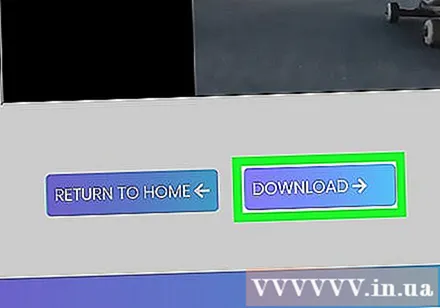
Raskite vaizdo įrašų „Android“ įrenginiuose. Atsisiuntę vaizdo įrašą į „Android“, galite ieškoti šiais būdais: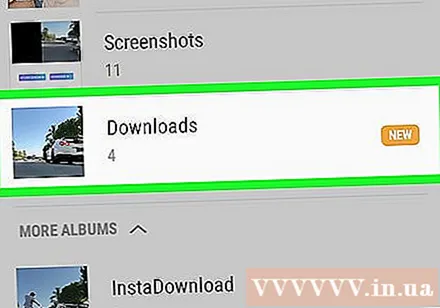
- Nuotraukų programa Spustelėkite „Photos“ programos piktogramą, spustelėkite kortelę Albumai ir pasirinkite albumą Atsisiuntimai. Atsisiųstas vaizdo įrašas bus čia. Jei naudojate kitą atskirą „Photos“ programą (pavyzdžiui, „Samsung Gallery“ programą), vaizdo įrašas gali būti programoje Vaizdo įrašai.
- Failų tvarkyklė Atidarykite dažnai naudojamą failų tvarkyklę (pvz., „ES File Explorer“), pasirinkite numatytąją „Android“ atmintį (pvz., SD kortelė), spustelėkite aplanką parsisiųsti ir raskite ką tik atsisiųstą vaizdo įrašo piktogramą.
- Pranešimas - Perbraukite žemyn nuo ekrano viršaus, tada palieskite pranešimą „Atsisiųsti baigta“.
Patarimas
- Paprastai „Instagram“ skelbimų negalime įkelti kaip vaizdo įrašų.
Įspėjimas
- „Instagram“ vaizdo įrašų įkėlimas gali pažeisti „Instagram“ naudojimo sąlygas, o kitų vaizdo įrašų platinimas jūsų vardu pažeidžia autorių teisių įstatymus.
- Negalite atsisiųsti privačių „Instagram“ vaizdo įrašų.